- SpreadJS 개요
- 시작하기
- JavaScript 프레임워크
- 모범 사례
-
기능
- 통합 문서
- 워크시트
- 행 및 열
- 헤더
-
셀
- 셀 작업하기
- 셀 유형
- 셀 서식
- 셀 상태
- 셀 범위
- 더티 상태 가져오기
- 셀 버튼
- 셀 드롭다운
- 셀 메모
- 하이퍼링크
- 자동 셀 병합
- 자동 맞춤
- 데이터 자동 채우기
- 마스크 입력
- 셀에 맞게 축소
- 셀 오버플로우
- 셀 오버플로우 시 생략 부호 또는 툴팁 표시
- 셀 정렬 및 들여쓰기
- 셀 패딩과 라벨 스타일
- 셀 병합
- 셀 태그
- 스타일
- 셀 꾸미기
- 셀 색상
- 테두리, 대각선, 눈금선
- 따옴표 접두사
- 잘라낸/복사한 셀 삽입
- 셀의 텍스트 회전
- 텍스트 방향
- 텍스트 장식
- 서식 있는 텍스트(Rich Text)
- 텍스트 줄바꿈
- 드래그 앤 드롭
- 드래그 및 병합
- 편집
- 워터마크
- 0 값이 있는 셀에 0 표시
- IME 모드
- 패턴 채우기 및 그라데이션 채우기
- 붙여넣기 옵션
- 데이터 바인딩
- 테이블 시트
- 간트 시트
- 리포트 시트
- 데이터 차트
- SpreadJS에서의 JSON 스키마
- SpreadJS 파일 형식
- 데이터 유효성 검사
- 조건부 서식
- 정렬
- 그룹
- 수식
- 직렬화
- 키보드 동작
- 도형
- 움직이는 개체
- 바코드
- 차트
- 스파크라인
- 표
- 피벗 테이블
- 슬라이서
- 인쇄
- 테마
- 문화권
- AI 도우미
- SpreadJS 템플릿 디자이너
- SpreadJS 디자이너 컴포넌트
- 터치 지원
- 수식 참조
- 가져오기 및 내보내기 참조
- 자주 사용하는 이벤트
- API 문서
- 릴리스 노트
셀 버튼
셀 버튼(Cell buttons)은 시트 셀에 추가하여 부가적인 기능을 구성할 수 있는 미리 정의된 버튼 집합입니다. 셀 버튼은 사용자가 셀 버튼을 클릭하거나, 셀을 편집하거나, 셀 위에 마우스를 올리는 등의 작업에 대해 특정 동작을 구성할 수 있도록 합니다.
cellbuttons 유형은 Style 클래스에 속하므로, 선택적으로 적용할 수 있는 이름이 지정된 스타일(named style)을 생성하여 셀에 쉽게 적용할 수 있습니다.
예를 들어, 셀에 색상 선택기 드롭다운이 있는 버튼을 만들기 위해 사용자 정의 색상 선택기 스타일을 정의하고 이를 사용하여 셀에 적용할 수 있습니다. 스타일은 재사용 가능하며 다른 셀에도 쉽게 적용할 수 있습니다.
아래 GIF는 원하는 사용자 정의 작업을 달성하기 위해 일부 셀 버튼 명령 및 속성을 사용하는 예시를 보여줍니다.
'Insert' 캡션이 있는 셀 버튼
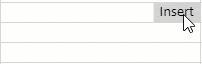
// Workbook과 Worksheet 구성 var spread = new GC.Spread.Sheets.Workbook(document.getElementById("ss")); var activeSheet = spread.getActiveSheet(); // 캡션이 있는 기본 버튼 추가 var basicButttonStyle = new GC.Spread.Sheets.Style(); basicButttonStyle.cellButtons = [ { caption: "Insert" } ]; activeSheet.setText(2, 3, "Basic button with caption"); activeSheet.setStyle(2, 4, basicButttonStyle);'enabled' 속성이
true및false로 설정된 셀 버튼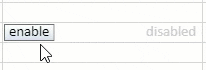
// Workbook과 Worksheet 구성 var spread = new GC.Spread.Sheets.Workbook(document.getElementById("ss")); var activeSheet = spread.getActiveSheet(); // 버튼을 추가할 때 위치, 스타일, 사용 가능 여부(활성/비활성) 등 다양한 구성 설정을 지정 가능 var customButtonStyle = new GC.Spread.Sheets.Style(); customButtonStyle.cellButtons = [ { caption: "enable", useButtonStyle: true, // enabled: true, hoverBackColor: "#3390FF", position: GC.Spread.Sheets.ButtonPosition.left }, { caption: "disabled", useButtonStyle: false, enabled: false, position: GC.Spread.Sheets.ButtonPosition.right } ]; activeSheet.setText(4, 3, "enabled/disabled buttons"); activeSheet.setStyle(4, 4, customButtonStyle);선택된 셀에 셀 버튼이 표시되도록 설정
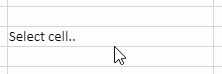
// Workbook과 Worksheet 구성 var spread = new GC.Spread.Sheets.Workbook(document.getElementById("ss")); var activeSheet = spread.getActiveSheet(); // 버튼 visibility 속성 추가 var onScreenstyle = new GC.Spread.Sheets.Style(); onScreenstyle.cellButtons = [ { caption: "On Select", buttonBackColor:"#ffdc9d", visibility: GC.Spread.Sheets.ButtonVisibility.onSelected } ]; activeSheet.setStyle(10, 10, onScreenstyle); activeSheet.getCell(10,10).value("Select cell..").vAlign(GC.Spread.Sheets.VerticalAlign.bottom);내장된 이미지와 사용자 지정 이미지가 있는 셀 버튼
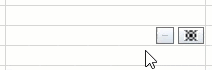
// Workbook과 Worksheet 구성 var spread = new GC.Spread.Sheets.Workbook(document.getElementById("ss")); var activeSheet = spread.getActiveSheet(); //내장된 이미지와 사용자 지정 이미지가 있는 셀 버튼 추가 var ImageStyle = new GC.Spread.Sheets.Style(); ImageStyle.cellButtons = [ { useButtonStyle: true, imageSize: { height: 8, width: 8 }, imageType: GC.Spread.Sheets.ButtonImageType.ellipsis }, { useButtonStyle: true, imageType: GC.Spread.Sheets.ButtonImageType.custom, imageSrc:"data:image/bmp;base64, Qk1eAAAAAAAAAD4AAAAoAAAACAAAAAgAAAABAAEAAAAAACAAAADEDgAAxA4AAAAAAAAAAAAAAAAAAP///wB+AAAApQAAANsAAAClAAAApQAAANsAAAClAAAAfgAAAA==" } ]; activeSheet.setText(6, 3, "Image Buttons"); activeSheet.setStyle(6, 4, ImageStyle);워크시트에서 확대 및 축소 작업을 수행하도록
command함수가 설정된 셀 버튼Ask ChatGPT
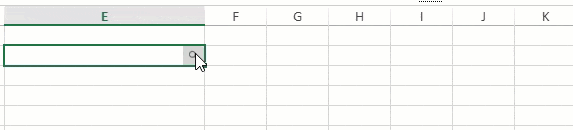
//Workbook과 Worksheet 구성 var spread = new GC.Spread.Sheets.Workbook(document.getElementById("ss")); var activeSheet = spread.getActiveSheet(); // 명령 함수가 있는 버튼 추가 명령 var buttonCommandfunction = new GC.Spread.Sheets.Style(); buttonCommandfunction.cellButtons = [ { imageType: GC.Spread.Sheets.ButtonImageType.search, command: (sheet, row, col, option) => { if (sheet.zoom() === 1) { sheet.zoom(1.5); } else { sheet.zoom(1); } } } ]; activeSheet.setText(10, 3, "Button with command function"); activeSheet.setStyle(10, 4, buttonCommandfunction);알림 메시지를 트리거하도록
command함수가 설정된 셀 버튼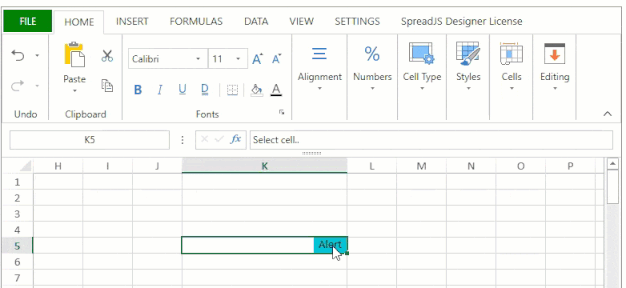
// Workbook과 Worksheet 구성 var spread = new GC.Spread.Sheets.Workbook(document.getElementById("ss")); var activeSheet = spread.getActiveSheet(); // 경고 명령 동작이 있는 버튼 추가 var visibleStyle = new GC.Spread.Sheets.Style(); visibleStyle.cellButtons = [ { caption:"Alert", buttonBackColor: "#00C2D6", command: (sheet, row, col, option) => { alert("This is an alert."); } } ]; activeSheet.setStyle(7, 10, visibleStyle);ButtonImageType열거형에서dropdown값으로 설정되고opencolorpicker명령을 수행하도록 설정된 셀 버튼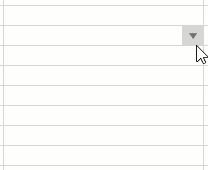
//Workbook과 Worksheet 구 var spread = new GC.Spread.Sheets.Workbook(document.getElementById("ss")); var activeSheet = spread.getActiveSheet(); //명령 동작이 있는 드롭다운 버튼 추가 var dropdownStylecommand = new GC.Spread.Sheets.Style(); dropdownStylecommand.cellButtons = [ { imageType: GC.Spread.Sheets.ButtonImageType.dropdown, useButtonStyle: true, command: "openColorPicker" } ]; activeSheet.setText(8, 3, "Dropdown button with command"); activeSheet.setStyle(8, 4, dropdownStylecommand);
셀 버튼 구성
다음 표에 설명된 다양한 속성을 사용하여 셀 버튼을 구성할 수 있습니다:
속성 | 설명 |
|---|---|
ButtonPosition | ButtonPosition 열거형 타입의 속성으로, 셀 버튼의 위치를 지정합니다. 버튼의 위치를 왼쪽 또는 오른쪽으로 설정하고 사용자 지정 스타일을 생성할 수 있습니다. |
CaptionAlignment | CaptionAlignment 열거형 타입의 속성으로, 셀 버튼 내 캡션의 위치를 지정합니다. 캡션의 위치를 왼쪽 또는 오른쪽으로 설정할 수 있습니다. |
ButtonImageType | ButtonImageType 열거형 타입의 속성으로, 셀 버튼의 이미지 유형을 지정합니다. 드롭다운, 검색, 실행 취소, 다시 실행 등과 같은 선호도에 따라 버튼 이미지 유형을 설정할 수 있습니다. 전체 목록은 ButtonImageType Enumeration 을 참조하시기 바랍니다. |
ButtonVisibility | ButtonVisibility 열거형 타입의 속성으로, 셀 버튼의 표시 여부를 지정합니다. 다음 값들을 사용하여 다양한 셀 상태에서 버튼의 표시 여부를 설정할 수 있습니다. |
caption | 캡션에 표시될 버튼의 텍스트를 지정합니다. |
position | 셀 내에서 버튼의 위치를 지정합니다. |
enabled | 셀 버튼이 사용자 동작에 반응할 수 있는지를 지정합니다. 기본값은 |
useButtonStyle | 셀 버튼을 버튼 스타일로 사용할지 여부를 지정합니다. 기본값은 |
width | 버튼의 너비를 지정합니다. |
visibility | 버튼의 표시 여부를 지정합니다. |
imageType | 버튼에 표시할 이미지 유형을 지정합니다. 기본값은 |
command | 셀 버튼 클릭 시 Spread 명령 또는 콜백을 실행할 수 있도록 합니다. |
imageSrc |
|
captionAlign | 이미지와 캡션의 정렬 위치를 지정합니다. |
imageSize | 이미지 크기를 지정합니다. 기본값은 |
hoverBackColor | 버튼이 표시되고 활성화되어 있을 때 마우스 오버 시 배경색을 지정합니다. |
버튼 명령 정의
셀 버튼을 생성한 후, 아래 표에 나열된 옵션에 따라 다양한 기능을 버튼에 연결할 수 있습니다:
명령 옵션 | 설명 |
|---|---|
openColorPicker | 버튼 클릭 시 색상 선택기를 열 때 사용합니다. |
openDateTimePicker | 버튼 클릭 시 날짜 시간 선택기를 열 때 사용합니다. |
openTimePicker | 버튼 클릭 시 시간 선택기를 열 때 사용합니다. |
openMonthPicker | 버튼 클릭 시 월 선택기를 열 때 사용합니다. |
openSlider | 버튼 클릭 시 슬라이더 컨트롤을 열 때 사용합니다. |
openWorkflowList | 버튼 클릭 시 워크플로 목록을 열 때 사용합니다. |
openCalculator | 버튼 클릭 시 계산기를 열 때 사용합니다. |
openList | 버튼 클릭 시 리스트를 열 때 사용합니다. |
참고 : 위 명령들은 드롭다운 셀 버튼 설정에서도 사용 및 사용자 정의할 수 있습니다. 자세한 내용은 셀 드롭다운을 참조하시기 바랍니다.


